Emlékeztető az ügyfél dolgozni sufd
Emlékeztető az ügyfél dolgozni SUFD
Nyílt regisztrációs ablak:

A bejelentkezési képernyőn meg kell adnia a felhasználónevét és jelszavát, a Hivatal által kiadott, majd az OK gombra.
Figyelem! Ha a bejelentkezési és a jelszó megadása után háromszor hibásan. akkor a felhasználó blokkolva lesz 10 percig.
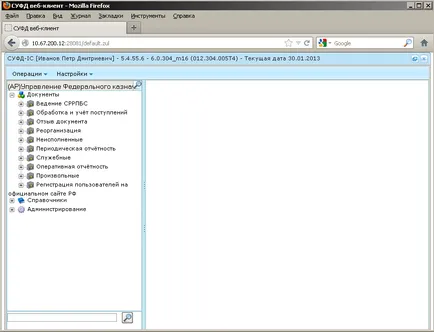
Minden munkát végezzük a menü fa. Ebben, a fióktelep, a dokumentumokat kell választani a munkát.
A munka SUFD gombokkal található, a felső részén a képernyő:
Minden gomb nem fér el a képernyőn, hogy hozzáférjen a rejtett gomb kell használni a nyilakat, hogy a helyes irányba:
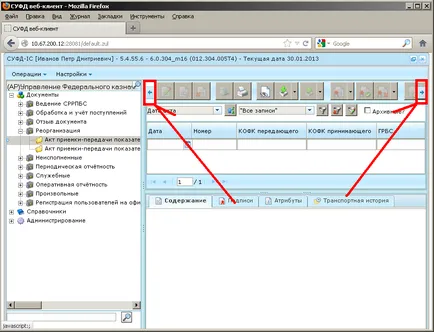
Létrehozása és egy dokumentumot SUFD-Portál
Kontinens-UP!
Csak akkor tud működni kezdenek SUFD portálok.
Mielőtt létrehoz egy dokumentumot, meg kell győződnie arról, hogy válassza ki a megfelelő szerepe a szervezet. Megváltoztatása a szerepe a szervezet kiválasztásával történik egy legördülő listából a jobb sarokban a dolgozó ablakot.
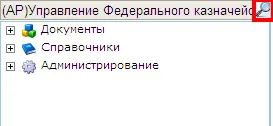
Létrehozása és küldése egy dokumentumot tegye a következőket:
Hozzon létre egy dokumentumot a rendszer több szempontból is megnyomja a megfelelő gombot:
- Új dokumentum létrehozása
- Készítsen egy másolatot a dokumentumról
Továbbá a dokumentumban meg kell felelnie bejegyzés igazolását - dokumentumfilm ellenőrzés. Ha ezt az ellenőrzést végzik részleteket a dokumentum megfelelő referencia adatokat - a figyelmeztető kontroll, és ellenőrzik a mennyiségű dokumentum (összege vonalak meg kell egyeznie a teljes összeg) és időpontok - blokkoló ellenőrzés. Elvégzésére iratellenőrzéshez szükséges, hogy a kurzort a dokumentum létrehozott dokumentumok listáját, és kattintson a gombra az eszköztáron.
- Nyissa meg a dokumentumot szerkesztésre
K: Hogyan láthatom az információt a számviteli dokumentumok SUFD?
Meg kell még egyszer ellenőrizze a kapcsolat kontinens AP ha ez sikerül, az ikon alakú pajzs jobb alsó sarkában, az óra mellett legyen kék.
K: Ha hiba megnyitja a dokumentumot:
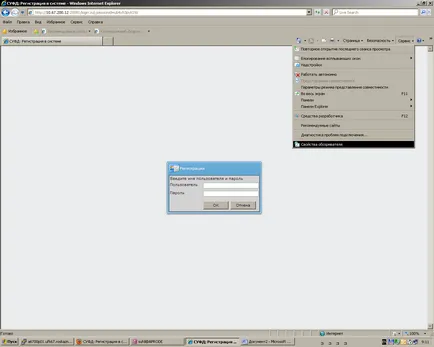
"Internet Options" ablak.
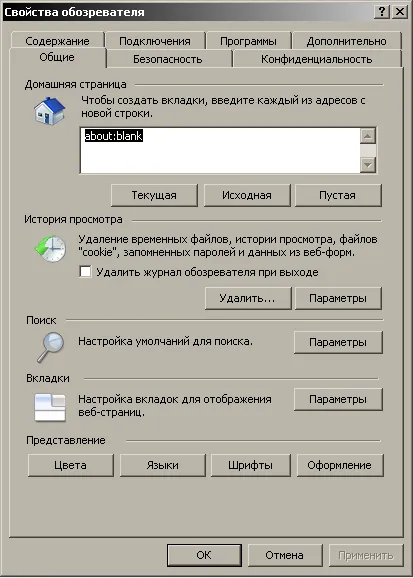
Menj a „Biztonság” fülre, válassza a „Megbízható helyek” és kattintson a „helyek”.
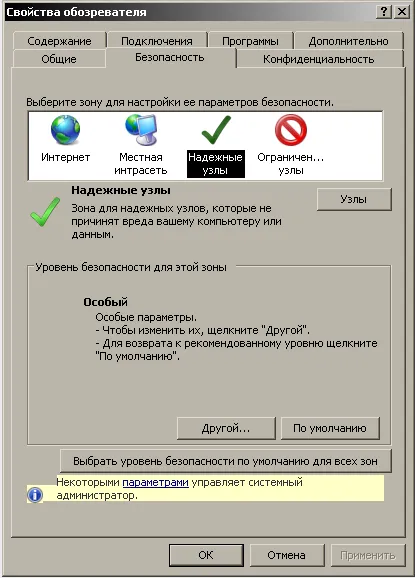
Egy ablak nyílik „Megbízható helyek”, amely szükséges eltávolítani a kullancsot „minden zónában, a Kiszolgáló-ellenőrzés (https :)»
Ezután be kell állítani a jogosultságokat megbízható helyek. Ehhez kattintson az „Egyéb ...”
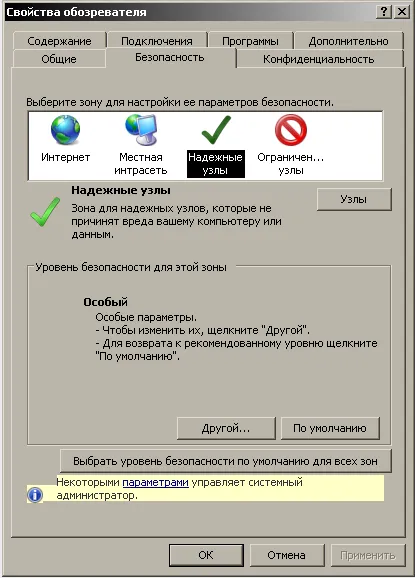
„Biztonsági beállítások” ablak.
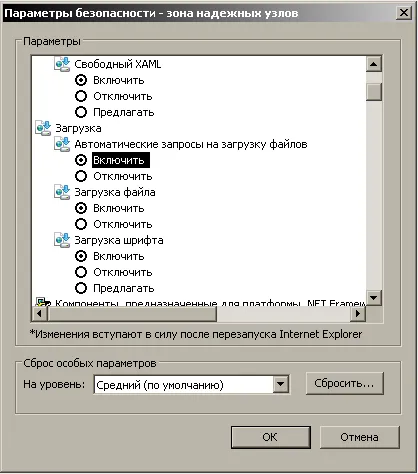
Találunk az elem „Download”, és konfigurálja a tétel szerint a kép fent bemutatott.
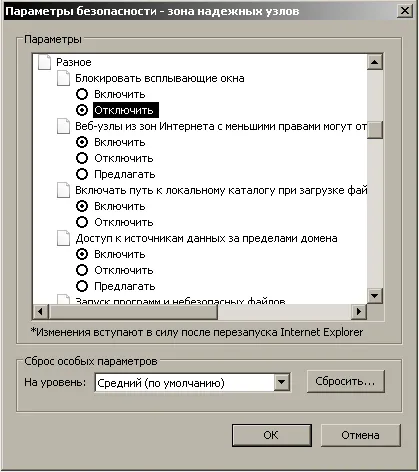
Keresse meg az „Egyéb” lehetőséget, majd az opciót „Block pop-up” szerint a fenti ábrán a fennmaradó tételek „Egyebek” menü tartalmazza.
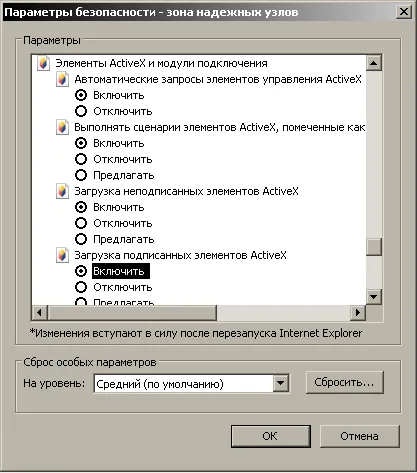
Mi található a tétel «ActiveX vezérlők és beépülő modulok”, és magában foglalja az összes menüpontok. Nyomja meg az „OK” gombot.
Ha figyelmeztető jelet ad, akkor kattintson a „Yes”.
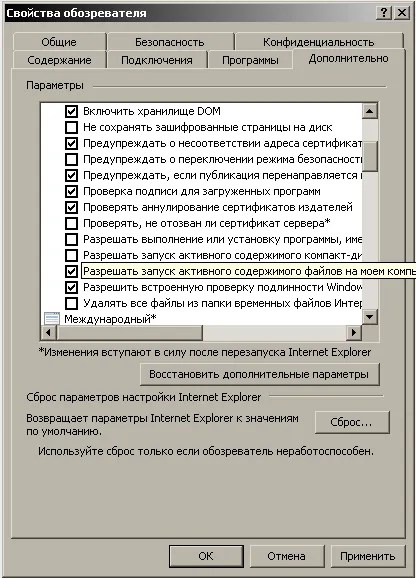
Beállítása után kattintson az „OK”, indítsa újra az IE. A beállítás befejeződött.
MozillaFirefox- szerelése
A legújabb változat a Mozilla Firefox fejlesztők elutasított automatikusan futtatni Java plug-in, mert biztonsági problémákat. Ahhoz, hogy a plug-in, kövesse az alábbi lépéseket:
2. Az alsó részt az ablak a következő üzenettel: kattintson a legördülő menü jobb oldalán a gomb „Enable minden plugins”, és válassza ki a „mindig az plugins ezen az oldalon.”
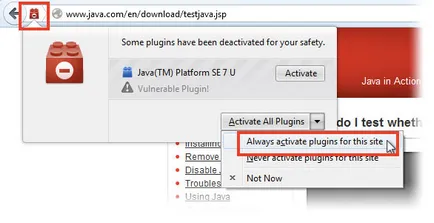
Java-telepítési és beállítási
Továbbá, szükség lehet telepíteni:
A telepítés után a Java, ügyeljen arra, hogy kapcsolja ki a teszt:
erre - menjen a „Control Panel” és nyissa meg a Java.
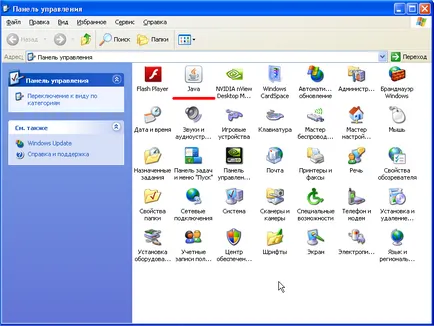
stb - Menj a lapon: Advanced;
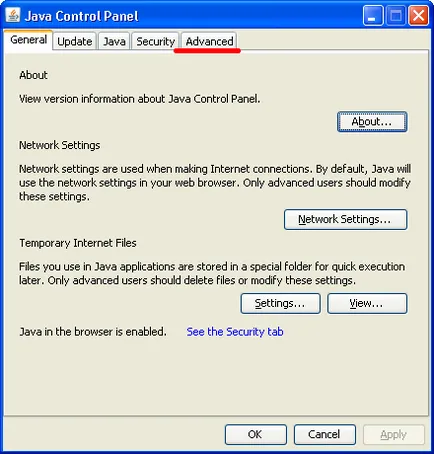
további - talál rész: Vegyes kódja;
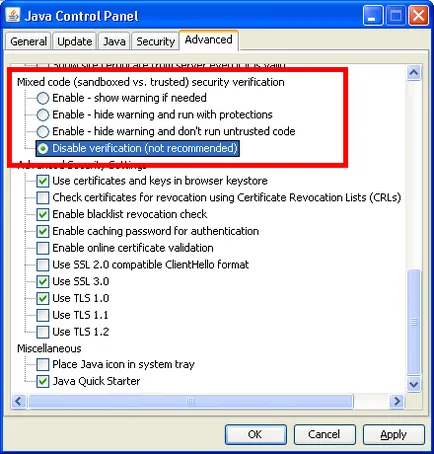
stb - Align beállítás: Disable ellenőrzést.
Csak ezt követően, hogy a Java üzemkész.